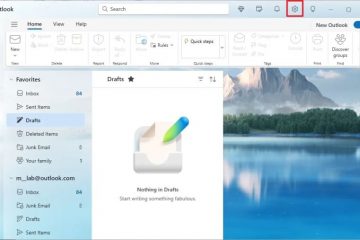Jika aplikasi Foto Anda tidak terbuka atau berfungsi seperti yang diharapkan, menyetel ulang aplikasi sering kali dapat menyelesaikan masalah. Misalnya, jika aplikasi Foto berjalan lambat, mogok, menampilkan gambar buram, gagal mengedit dan menyimpan foto, atau Anda tidak dapat menggunakan fungsi tertentu seperti penghapusan latar belakang, pengaturan ulang dapat membantu. Tidak seperti aplikasi Win32 tradisional, Anda dapat menyetel ulang aplikasi Foto dalam satu langkah cepat karena ini adalah aplikasi Microsoft Store. Berikut cara menyetel ulang aplikasi Foto di Windows.
Sebelum Anda Mulai
Pastikan sistem Anda diperbarui sepenuhnya dan mulai ulang komputer Anda. Terkadang, pembaruan yang tertunda atau memulai ulang dapat menyelesaikan masalah pada aplikasi Foto. Jika masih tidak berfungsi setelah memperbarui, lanjutkan dengan langkah-langkah di bawah ini untuk menyetel ulang aplikasi Foto. Menyetel ulang aplikasi Foto akan menghapus semua perubahan yang Anda buat pada setelannya, sehingga mengembalikan ke konfigurasi defaultnya.
Langkah-Langkah Mengatur Ulang Aplikasi Foto di Windows 11
Buka “Pengaturan“dengan pintasan “tombol Windows + I“. Pergi ke Tab “Aplikasi“. Klik opsi “Aplikasi terinstal“. Temukan aplikasi “Foto“. Klik ikon “tiga titik“(…) di samping “Foto”. Pilih “Opsi lanjutan“. Gulir ke bawah dan klik tombol “Setel Ulang“.Tekan Tombol “Setel ulang“lagi.Tutup aplikasi Setelan dan mulai ulang komputer Anda. Dengan itu, aplikasi Foto akan disetel ulang.
Langkah Terperinci (Dengan Tangkapan Layar)
Untuk menyetel ulang aplikasi Foto, Anda harus menggunakan aplikasi Setelan. Jadi, tekan pintasan “tombol Windows + I“untuk buka aplikasi Setelan terlebih dahulu. Setelah terbuka, buka tab “Aplikasi“dan klik opsi “Aplikasi yang diinstal“di panel kanan.
Di sini, temukan “ Foto“. Anda dapat menggulir ke bawah hingga menemukan entri aplikasi atau mengetik “Foto”di bilah pencarian bagian atas. Setelah Anda menemukannya, klik ikon “tiga titik“(…) di sebelahnya dan klik opsi “Opsi lanjutan“.
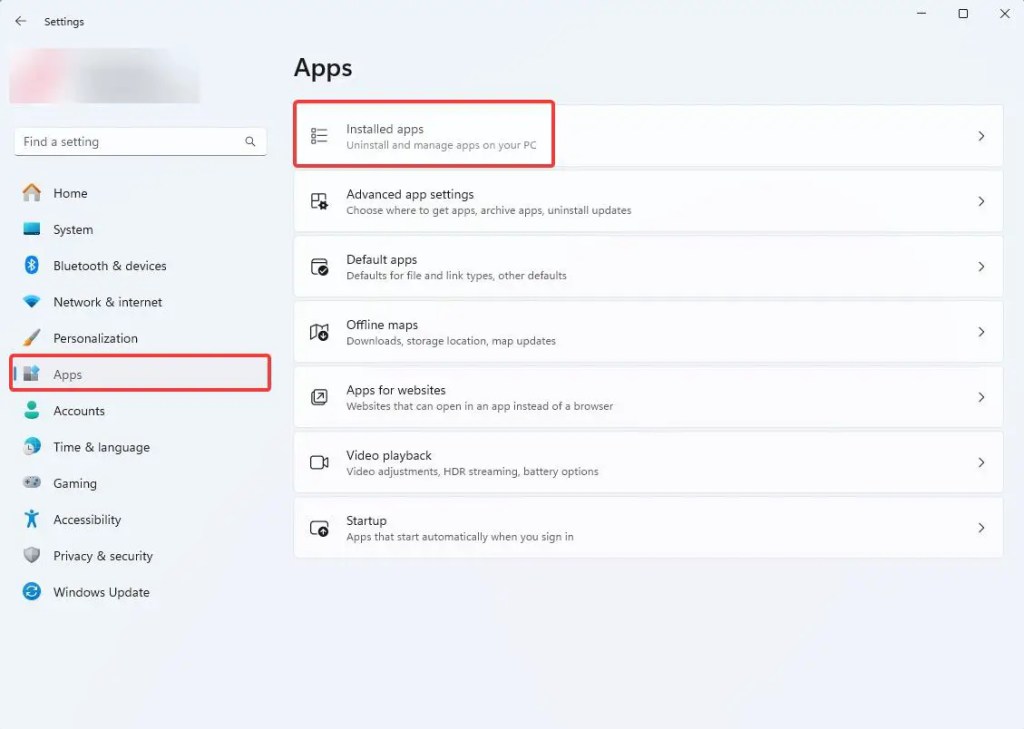
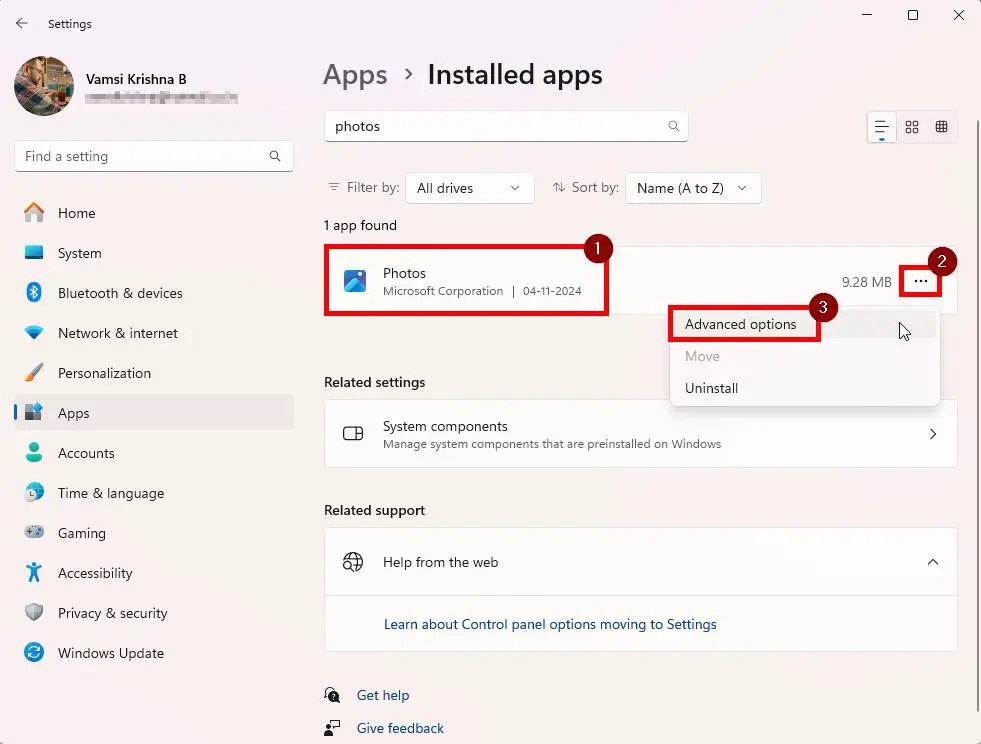
Sekarang , gulir ke bawah ke bagian “Setel Ulang”dan klik tombol “Setel Ulang“. Saat Anda melihat menu flyout, klik tombol “Reset“lagi.
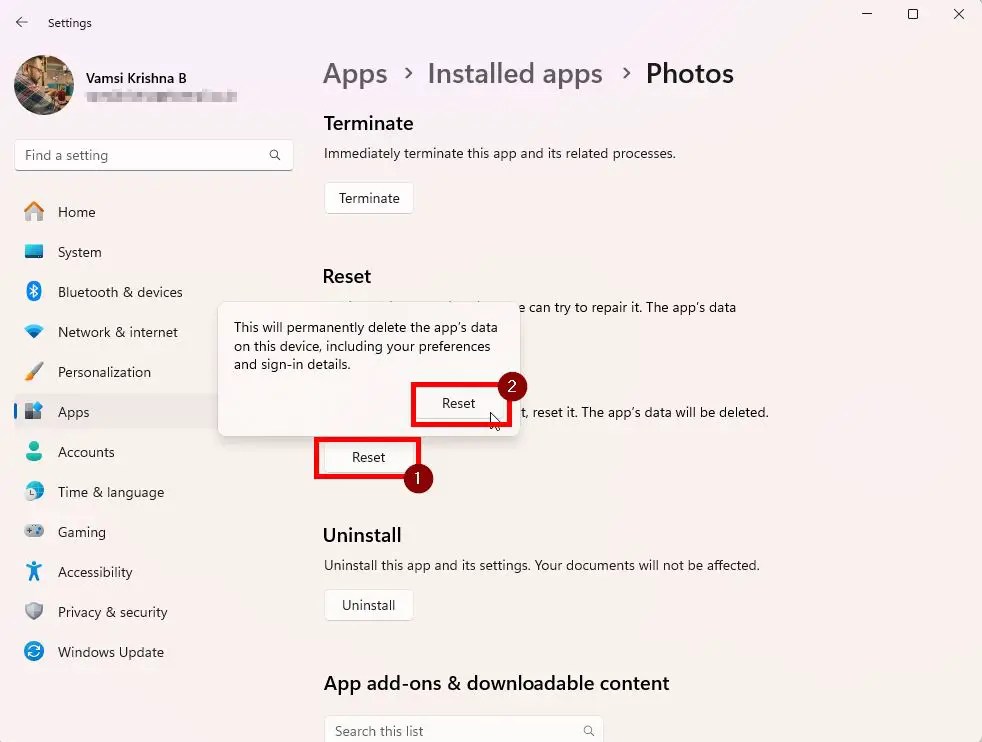
Segera setelah Anda lakukan itu, Windows akan menyetel ulang aplikasi Foto. Setelah selesai, Anda akan melihat tanda centang kecil (✓) di samping tombol “Setel Ulang”.
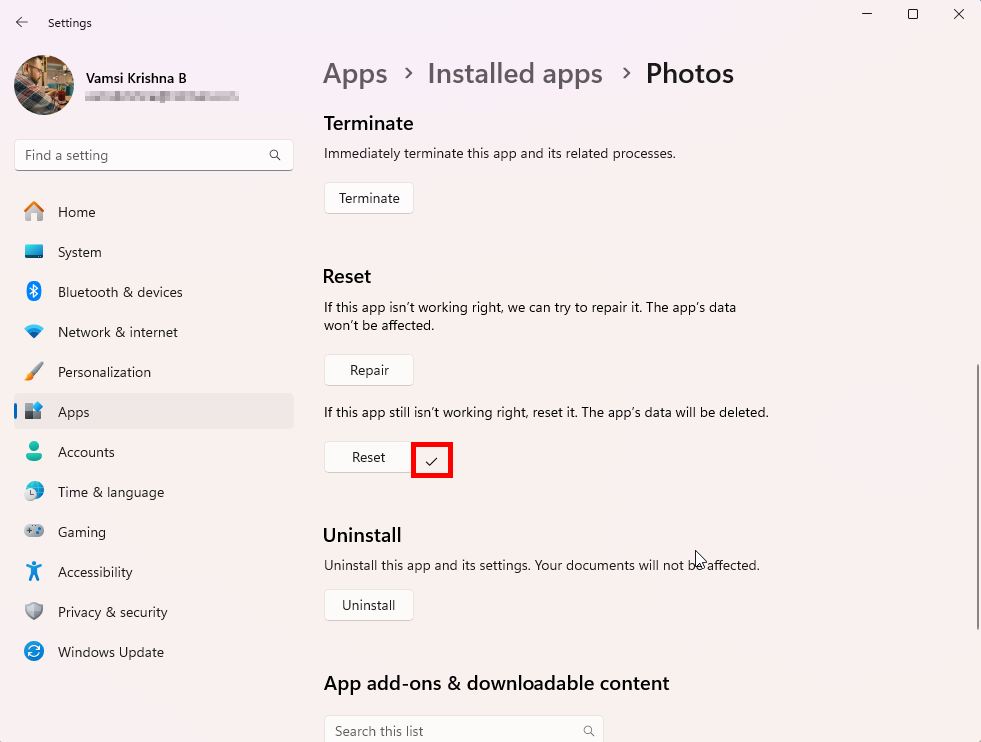
Terakhir, tutup aplikasi Setelan dan mulai ulang komputer Anda. Setelah dimulai ulang, aplikasi Foto Anda disetel ulang sepenuhnya.
Jika Anda memiliki pertanyaan atau butuh bantuan, beri komentar di bawah. Saya akan dengan senang hati membantu.